Win11用户账号控制怎么关闭 Win11用户账号控制关闭教程
Win11用户账号控制怎么关闭?用户账号控制是Win11用于提示我们下载、安装、运行软件时的安全提示,但是大部分情况下它都只会阻碍我们快速安装,所以Win11用户账号控制怎么关闭呢,下面和小编一起来看看吧!
Win11用户账号控制怎么关闭?用户账号控制是Win11用于提示我们下载、安装、运行软件时的安全提示,但是大部分情况下它都只会阻碍我们快速安装,所以Win11用户账号控制怎么关闭呢,下面和小编一起来看看吧!
Win11用户账号控制怎么关闭?
1、右键底部开始菜单,打开“运行”。
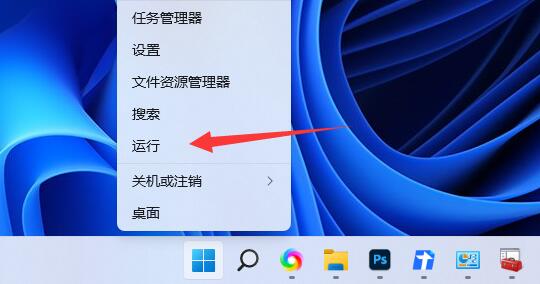
2、输入“MSConfig”回车打开系统配置。

3、进入上方“工具”选项卡。

4、选中“更改UAC设置”,点击右下角“启动”。

5、将左边的滑块滑到底部“从不通知”就可以关闭用户账号控制了。
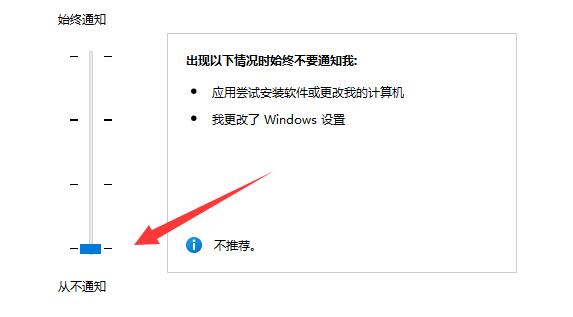
Win11教程最新文章
游戏排行
热点推荐
换一换- Win11不能拖拽文件到任务栏怎么解决?Win11拖拽文件到任务栏的方法
- Win11右下角WiFi图标不见了怎么显示?Win11右下角WiFi图标找回方法教学
- Win11磁盘清理怎么没有了?Win11磁盘清理在哪打开?
- Win11共享win7打印机提示709怎么办?Win11打印机提示709错误解决方法
- Win11卸载更新在哪?Win11卸载更新的两种方法
- Win11暂停更新点不了怎么办?Win11暂停更新是灰色的如何解决?
- 有必要装Win11专业工作站版本么?小编为你解答
- Windows沙盒无法连接网络?Win11中Sandbox沙盒不能联网解决教程
- Win11自带解压缩功能怎么用-小编教你快速使用Win11系统解压功能
- Windows11安全中心内存完整性打开不了怎么办?





















